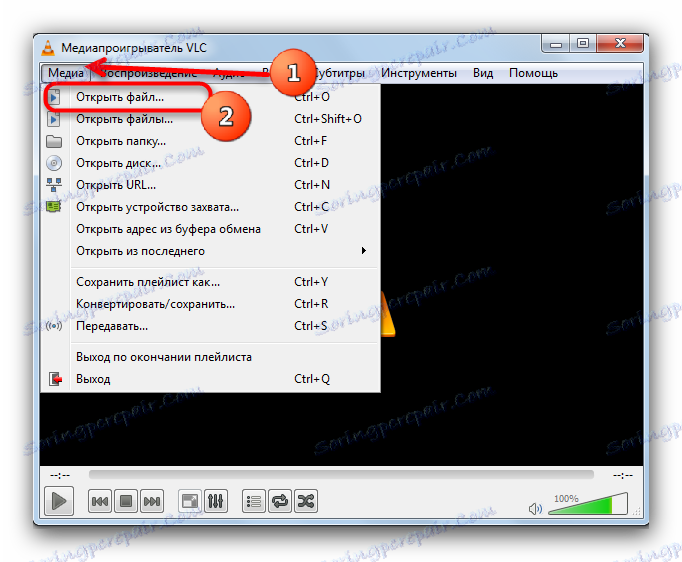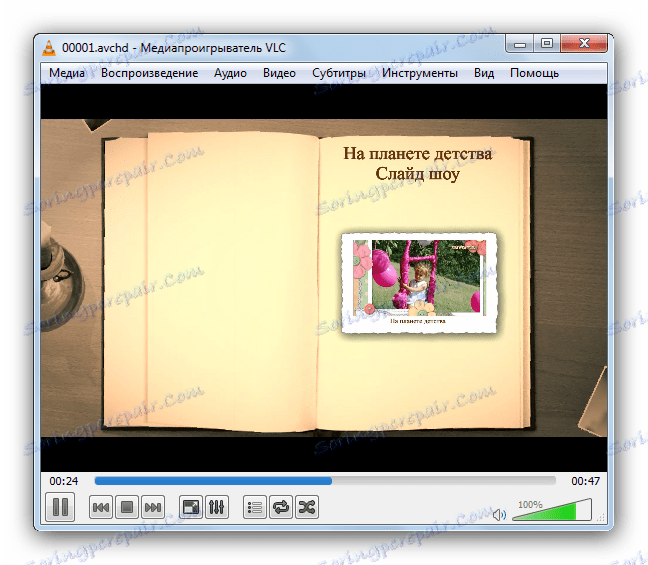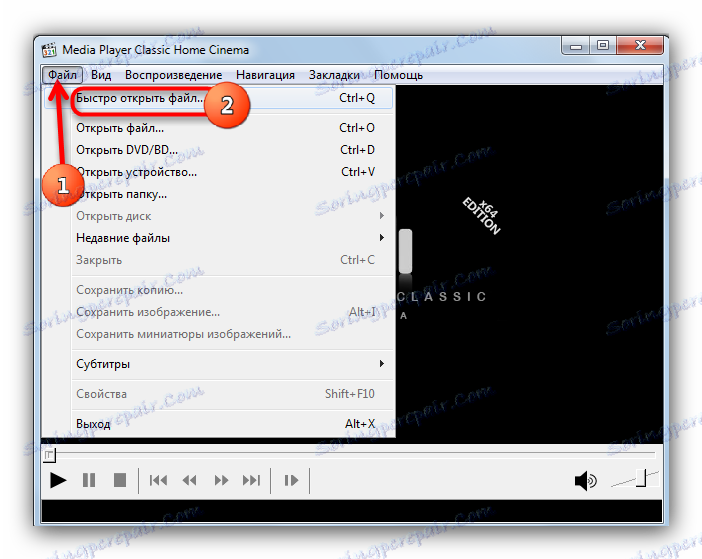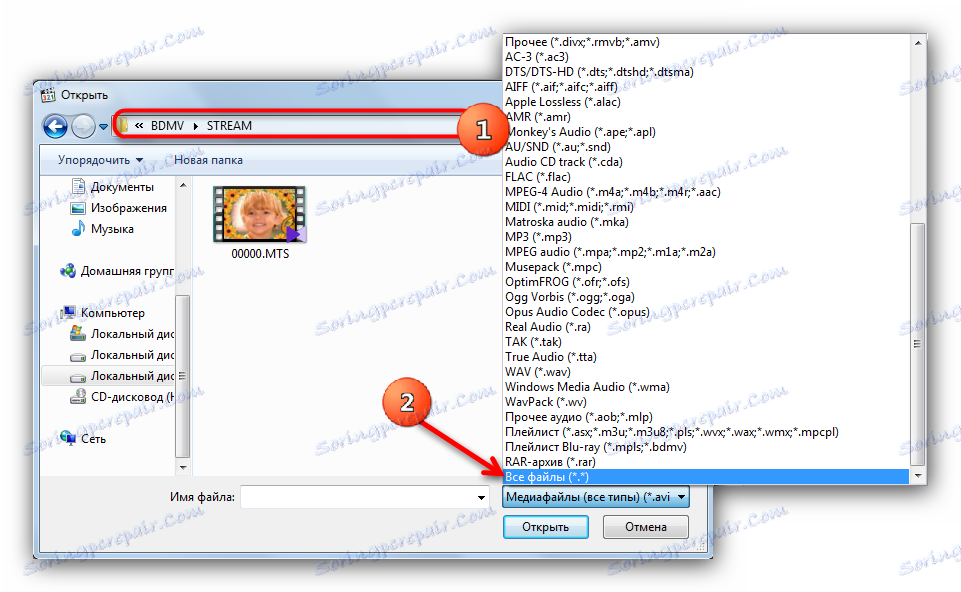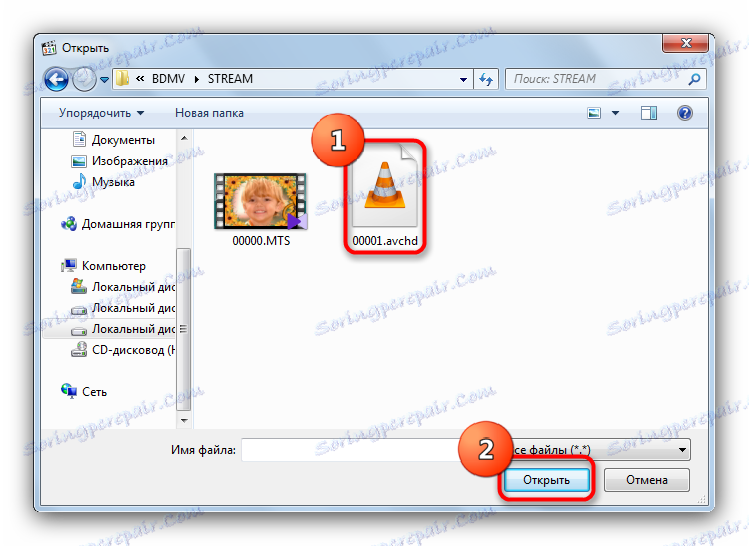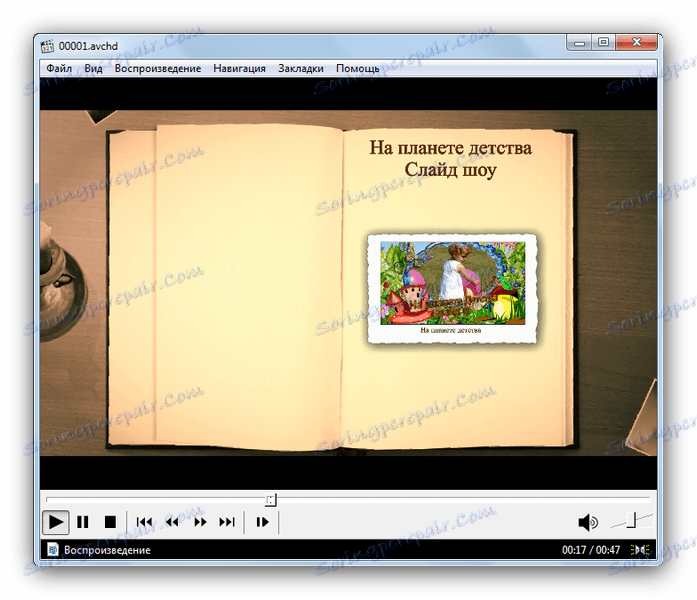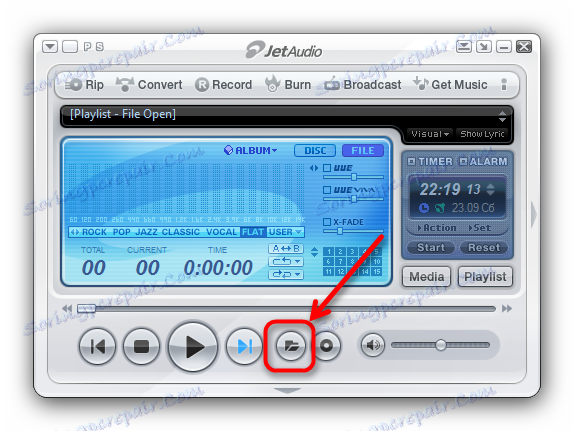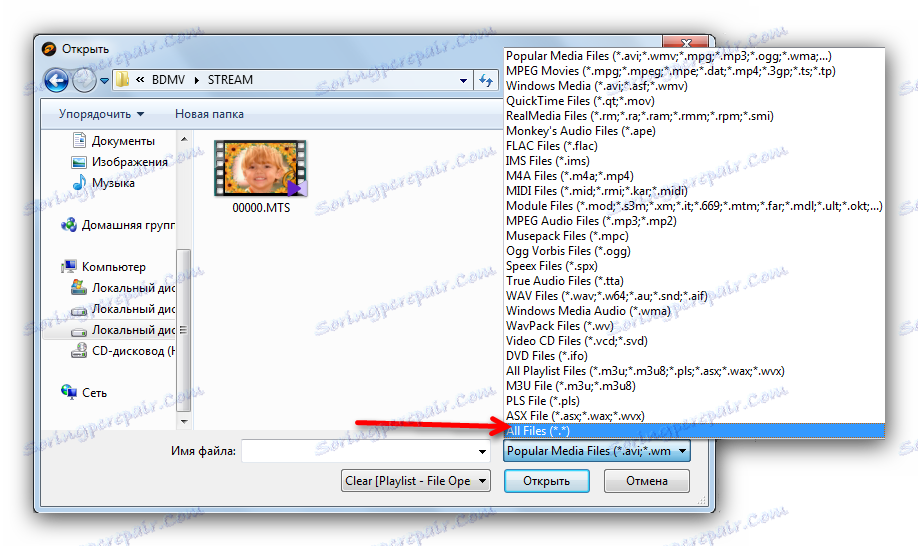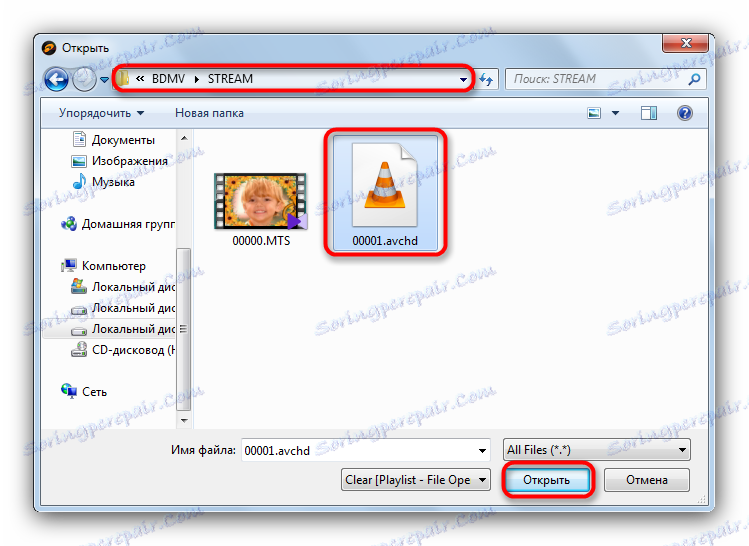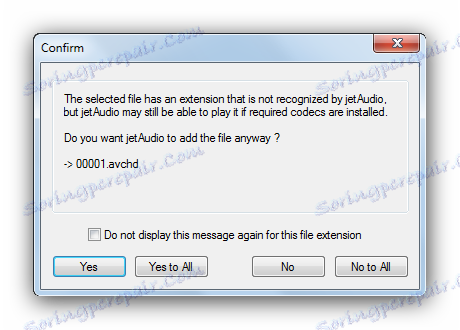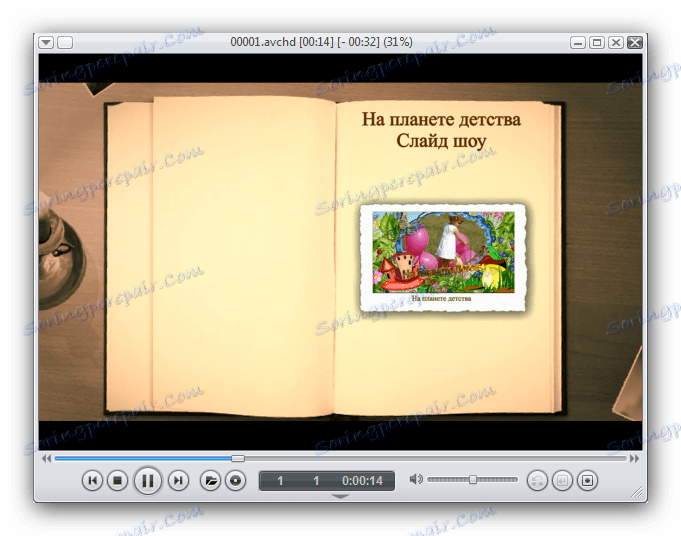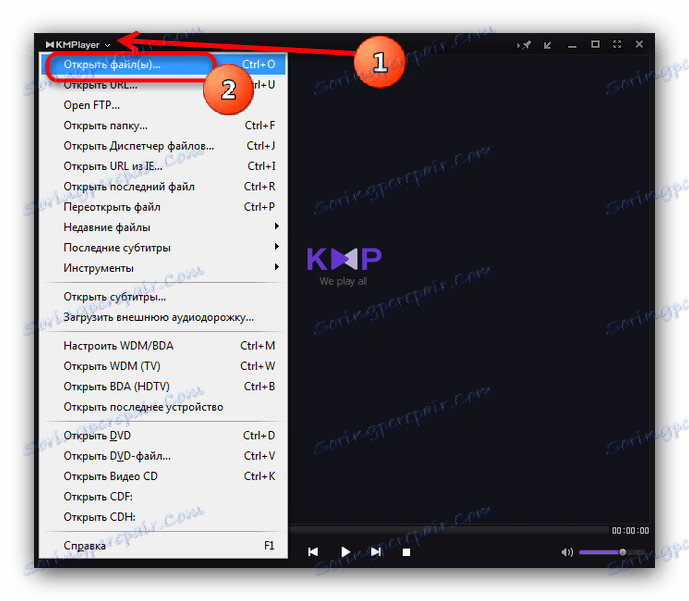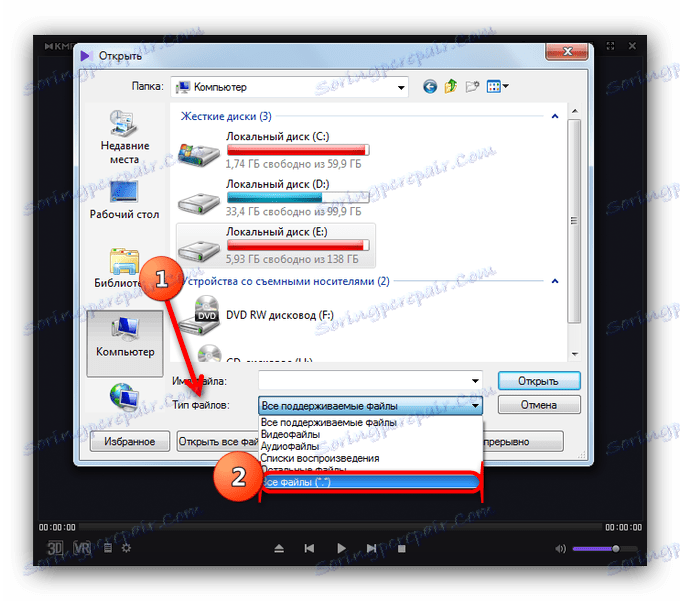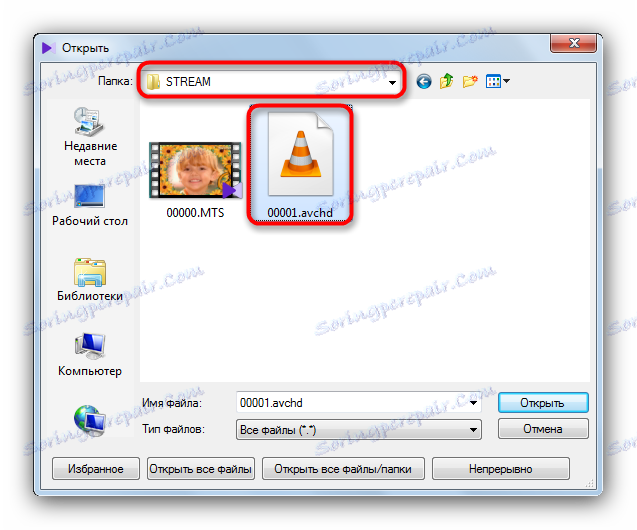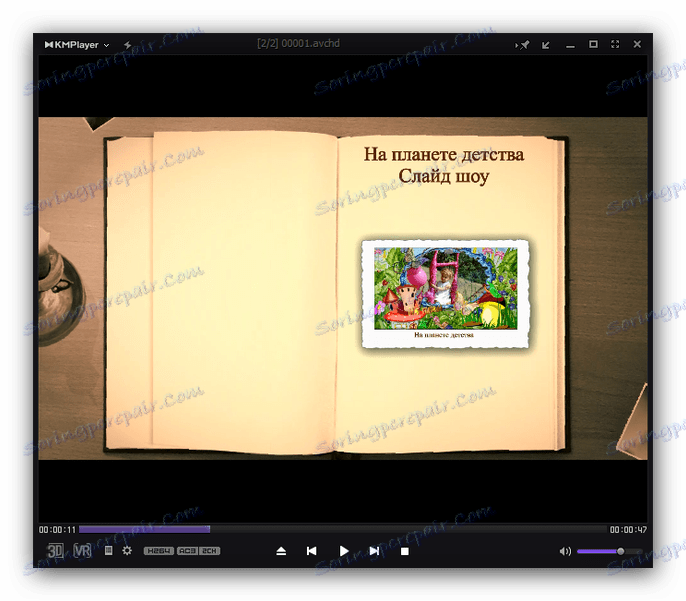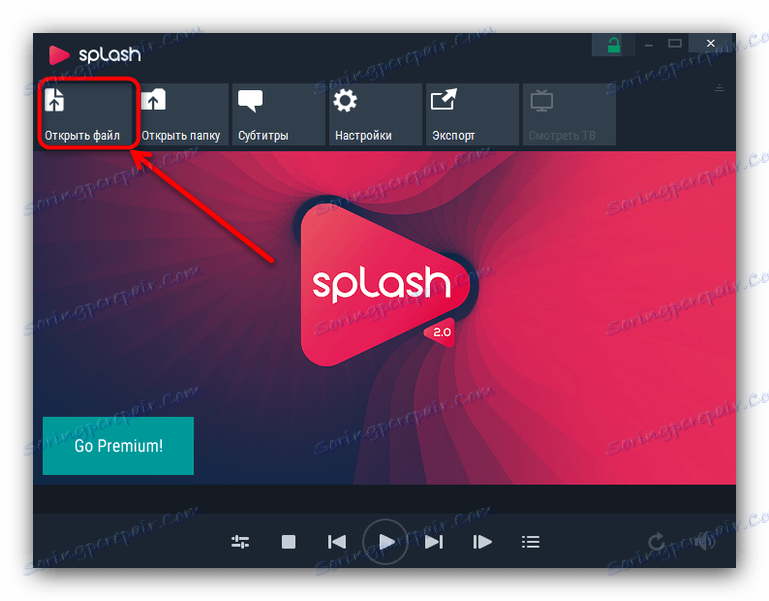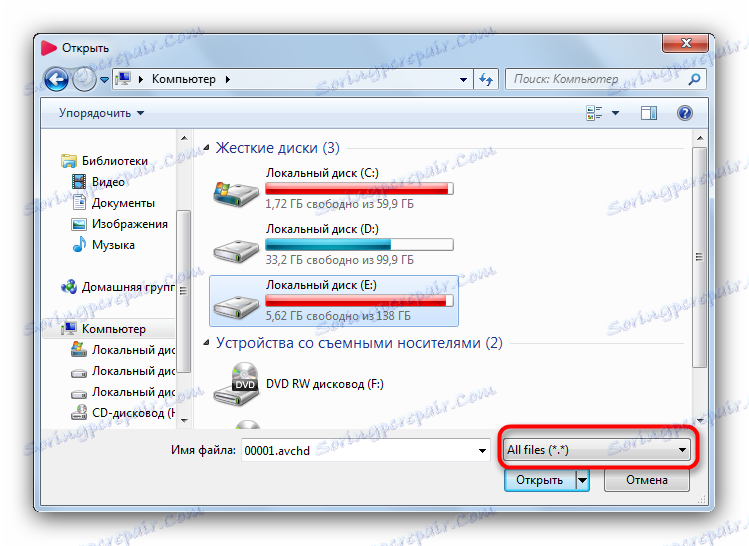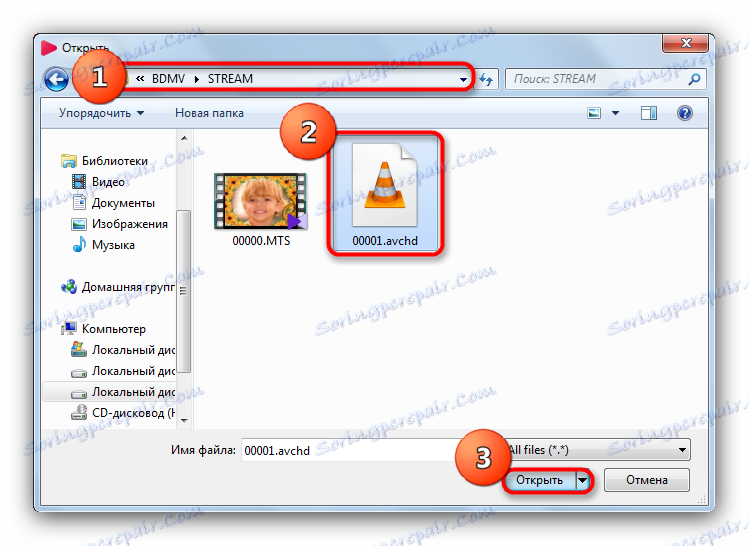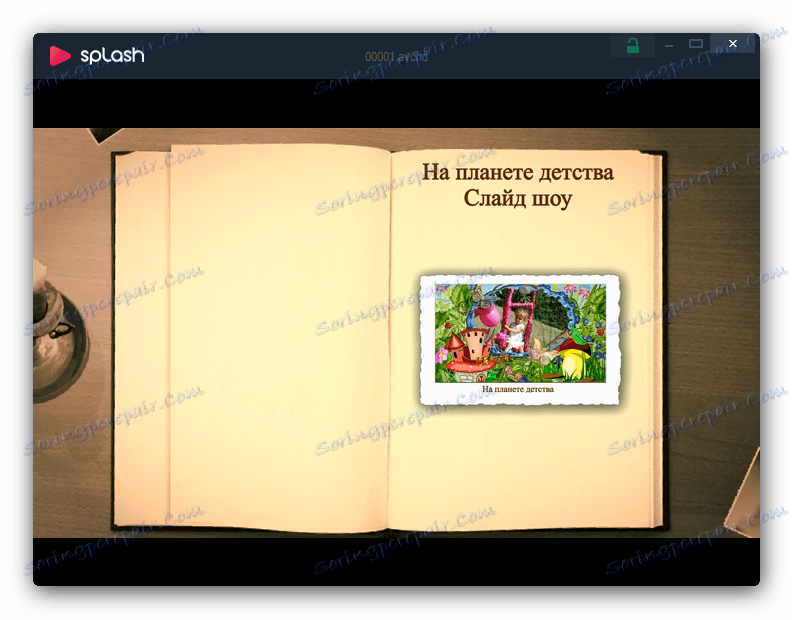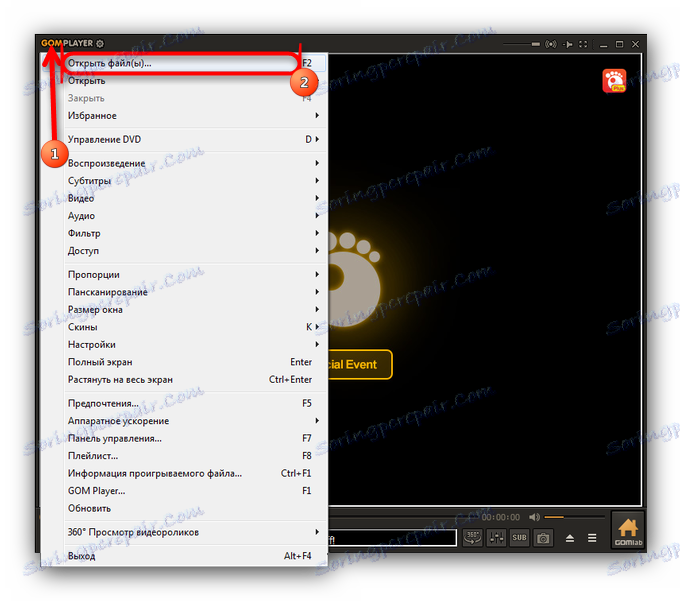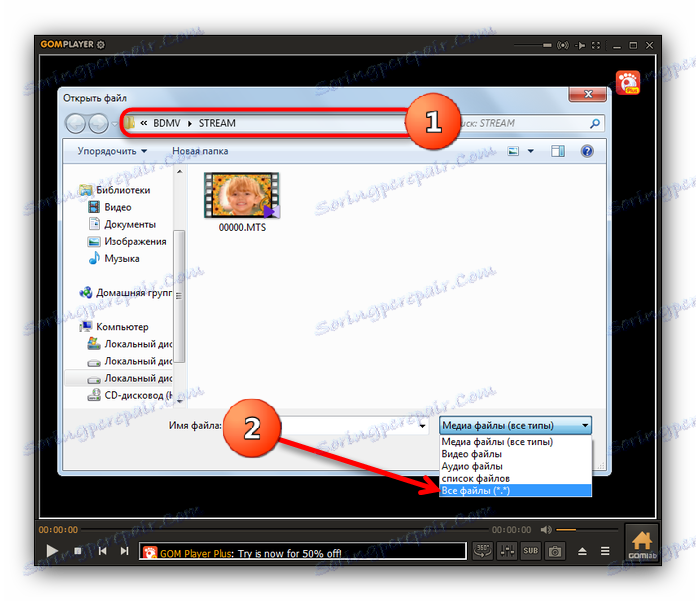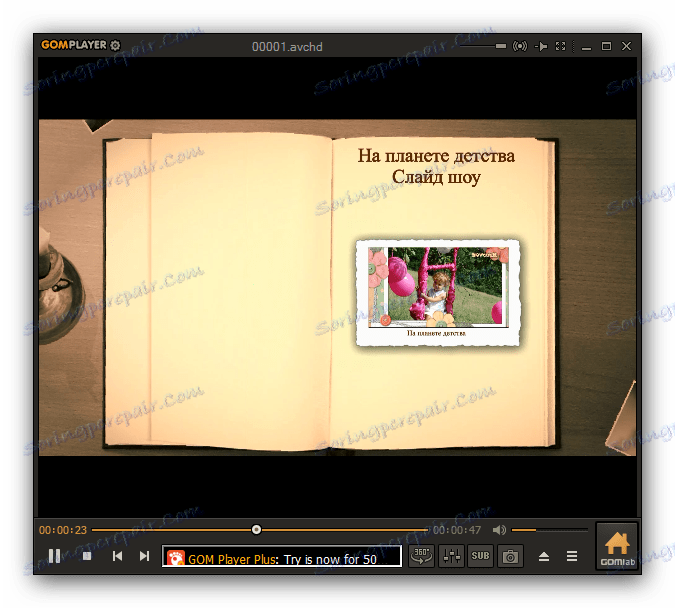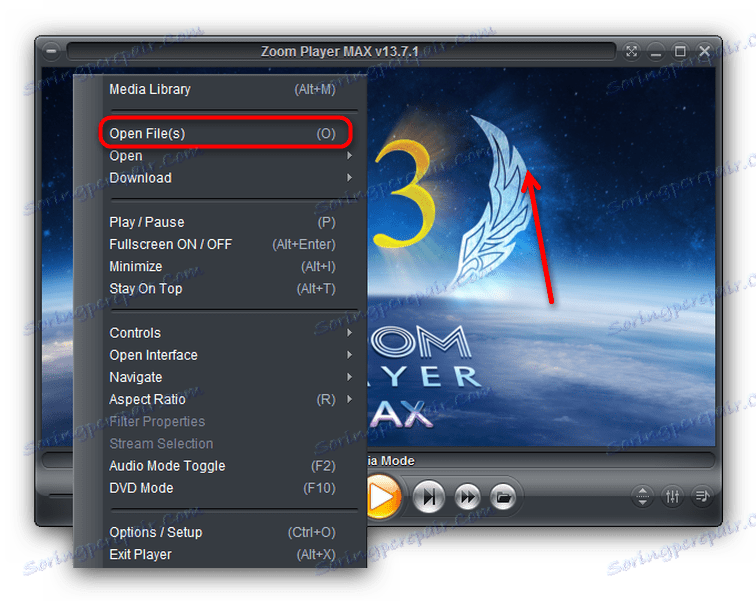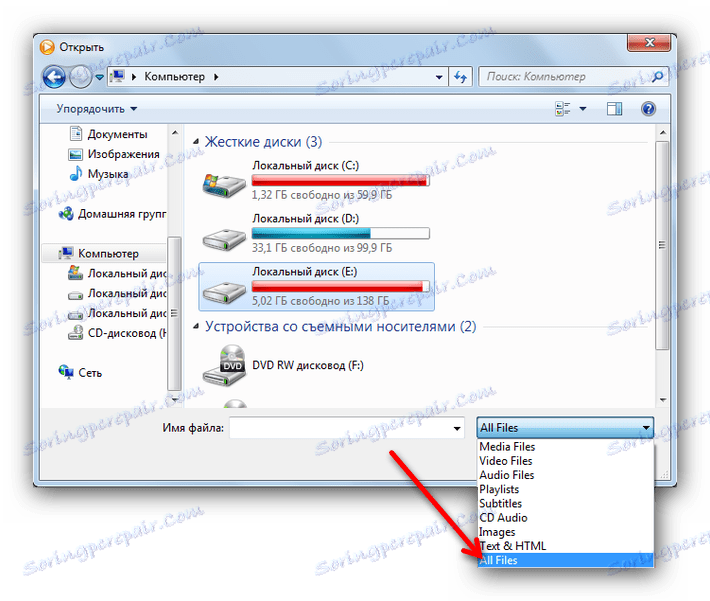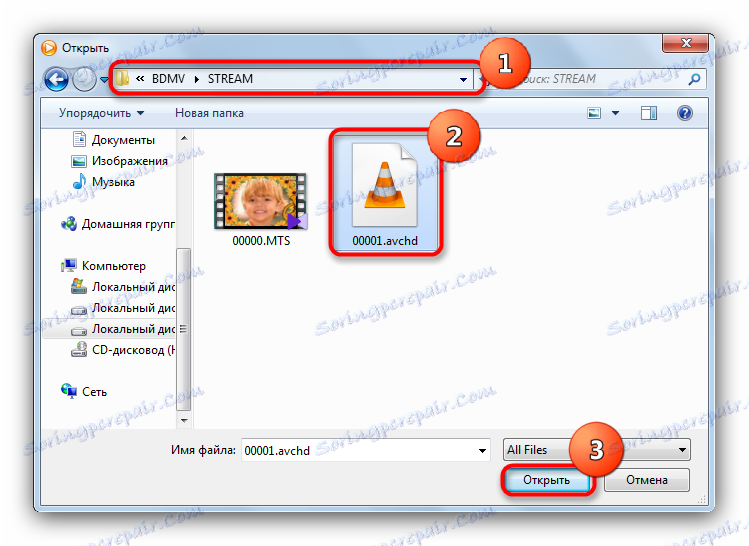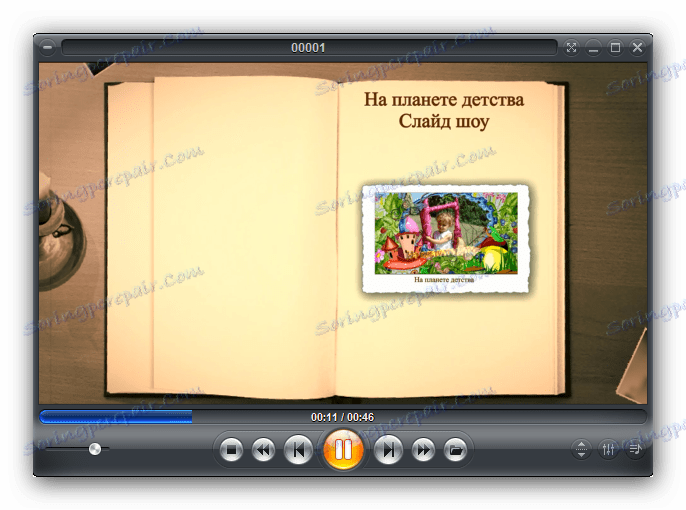Jak otworzyć plik AVCHD
Pliki AVCHD są nagrywane za pomocą odpowiedniego aparatu o wysokiej rozdzielczości (głównie Sony lub Panasonic) i są przeznaczone do odtwarzania na odtwarzaczach Blu-ray lub najnowocześniejszych odtwarzaczach DVD. Na komputerze użytkownik rzadko spotyka się z takimi zapisami, jednak najnowocześniejsze oprogramowanie do oglądania filmów może sobie z nimi poradzić.
Spis treści
Otwórz filmy w formacie AVCHD
Ponieważ plik w tym formacie jest nagraniem wideo, tylko w wysokiej jakości, może być otwierany przez różne odtwarzacze multimedialne.
Czytaj także: Programy do oglądania wideo na komputerze
Metoda 1: VLC Media Player
Popularny open-source odtwarzacz multimedialny . Znany z ogromnej liczby obsługiwanych formatów, wśród których jest AVCHD. Działa to toleratywnie, ale wielu użytkowników uważa, że nie jest to wygodne w codziennym użytkowaniu.
- Otwórz program i wybierz menu "Media" - "Otwórz plik ..." .
![]()
- W oknie "Eksplorator" przejdź do folderu z filmem. Zauważ, że AVCHD nie rozpoznaje domyślnie AVCHD, więc z rozwijanego menu zaznaczonego na zrzucie ekranu wybierz pozycję "Wszystkie pliki (*. *)" .
![Pokaż wszystkie pliki w oknie wyboru rekordu VLC]()
- Po wyświetleniu żądanego klipu wyróżnij go jednym kliknięciem myszy i kliknij "Otwórz" .
![Wybierz i otwórz plik w VLC]()
- Plik zostanie uruchomiony w głównym oknie programu.
![VLC nagrane wideo]()
Należy pamiętać, że format AVCHD jest formatem wideo o wysokiej jakości, a podobne filmy wideo w VLC mogą zostać zahamowane, jeśli nie posiadasz najnowszego procesora i karty graficznej.
Metoda 2: Media Player Classic
Kolejny bardzo wspólny gracz przy wsparciu dużej liczby formatów. Jest to długi czas, ale wkrótce jego rozwój i wsparcie zostaną zatrzymane, co niektórym użytkownikom może się nie podobać.
- Otwórz Media Player Classic. Wybierz "Plik" , a następnie "Szybko otwórz plik" .
![Szybko otwórz plik w Media Player Classic]()
- W oknie "Eksplorator" przejdź do katalogu z żądanym klipem. Włącz wyświetlanie wszystkich plików na odpowiedniej liście.
![Włącz wyświetlanie wszystkich plików w Media Player Classic]()
- Wybierz plik, który się pojawi i otwórz go, klikając "Otwórz" .
![Wybierz wyświetlony plik w Media Player Classic]()
- Rozpocznie się odtwarzanie i możesz obejrzeć nagranie.
![Odtwarzanie pliku w Media Player Classic]()
Media Player Classic jest bardziej oszczędny niż sprzęt VLC, jednak niektóre pliki AVCHD mogą być uruchamiane bez dźwięku. Ten błąd jest traktowany przez ponowne uruchomienie odtwarzacza.
Metoda 3: jetAudio
Gracz z koreańskiej firmy COWON znany z odtwarzaczy MP3. Wiele dodatkowych funkcji tego programu wydaje się być wadą, a interfejs może być nieco łatwiejszy.
- Otwierając aplikację, kliknij przycisk z obrazem folderu - znajduje się on obok jednostki sterującej odtwarzaniem.
![Przycisk do otwierania wyboru plików JetAudio]()
- Standardowy interfejs dla takich programów jest dodawany do dodawania plików multimedialnych. Powinien zawierać wyświetlanie wszystkich rodzajów plików z rozwijanej listy.
![Ustaw wyświetlanie wszystkich plików w JetAudio]()
- Następnie przejdź do katalogu, w którym znajduje się plik docelowy, zaznacz go i kliknij "Otwórz" .
![Wybierz plik, który chcesz otworzyć w JetAudio]()
- Wyświetlane jest nieobsługiwane ostrzeżenie o formacie. Kliknij "Tak" .
![Ostrzeżenie dotyczące nieobsługiwanego formatu JetAudio]()
- Nagrane wideo można wyświetlić w oknie odtwarzacza, które się pojawi.
![Odtwarzanie pliku w JetAudio]()
Oczywistą wadą jetAudio jest także brak rosyjskiej lokalizacji - deweloperzy nie dodali jej, mimo dziesięcioletniej historii rozwoju programu.
Metoda 4: KMPlayer
Popularny w ostatnich czasach program do odtwarzania plików multimedialnych , jest również oparty na bezpłatnej licencji. Niemniej twórcy aplikacji czerpią zyski, budując w swoich reklamach dla dzieci - poważną wadę, biorąc pod uwagę dostępność darmowych alternatyw.
- Otwórz MKPler. Przejdź do menu głównego, klikając logo programu i kliknij element "Otwórz pliki ..." .
![Otwórz menu i wybierz Otwórz pliki w KMPlayer]()
- Zanim przejdziesz do folderu z żądanym rekordem, ustaw listę "Rodzaj pliku", aby wyświetlić wszystkie możliwe.
![Włącz wyświetlanie wszystkich plików w KMPlayer]()
- Postępuj zgodnie z "Eksploratorem" do lokalizacji zapisu rekordu AVCHD i otwórz go.
![Wybór folderów i plików w KMPlayer]()
- Plik zostanie załadowany do programu (może to zająć kilka sekund) i rozpocznie się odtwarzanie.
![Odtwarzanie filmu w KMPlayer]()
Oczywiście KMPlayer radzi sobie z tym zadaniem, ale znacznie gorzej niż trzej poprzedni gracze - rozpoczęli wideo prawie natychmiast, wymagało to również załadowania. Rozważ ten punkt, jeśli zdecydujesz się użyć tego konkretnego gracza.
Metoda 5: Splash 2.0
Stosunkowo nowy odtwarzacz multimedialny od firmy Mirillis. Posiada nowoczesny interfejs, szybkość i dostępność języka rosyjskiego.
- Po otwarciu programu przesuń kursor na górę ekranu. Powinno pojawić się wyskakujące menu, w którym należy wybrać "Otwórz plik" .
![Wyskakujące menu z przyciskiem Open Splash]()
- W otwartym interfejsie do dodawania plików włącz wyświetlanie wszystkich plików (pozycja "Wszystkie pliki (*. *)" Na liście).
![Wyświetl wszystkie pliki w Splash]()
- Znajdź folder z filmem, który chcesz rozpocząć, wybierz go i kliknij przycisk "Otwórz" .
![Folder z żądanym klipem w Splash]()
- Klip rozpocznie odtwarzanie w głównym oknie aplikacji.
![Uruchomiono klip w Splash]()
Pomimo swoich zalet, Splash - gracz jest wypłacany. Wersja próbna działa przez 30 dni. Ponadto są wbudowane zakupy, co również pokazuje, nie na korzyść tego programu.
Metoda 6: GOM Player
Rosnąca popularność odtwarzacz multimedialny . Bogate możliwości pozwoliły mu stać się konkurentem wielu starszych rozwiązań. Niestety, ale ma też wbudowaną reklamę.
- Otwórz odtwarzacz GOM. Kliknij lewym przyciskiem myszy na logo programu, aby otworzyć menu. W nim wybierz "Otwórz plik (i) ..." .
![Otwórz plik w GOM Player]()
- Przejdź do katalogu, w którym znajduje się twój AVCHD, wybierz "Wszystkie pliki (*. *)" Z rozwijanej listy.
![Przejdź do folderu i wybierz wszystkie pliki odtwarzacza GOM z listy]()
- Po wyświetleniu filmu wybierz go i otwórz, klikając odpowiedni przycisk.
![Gotowy do otwarcia filmu w GOM Player]()
- Gotowe - rozpocznie się odtwarzanie wideo.
![Odtwarzanie pliku w GOM Player]()
Z wyjątkiem reklam, GOM Player to program, który jest cholernie przyjemny w użyciu. Dużą zaletą jest obecność pełnowartościowej rosyjskiej lokalizacji.
Metoda 7: Zoom Player
Wielofunkcyjne rozwiązanie ze studia Inmatrix. Pomimo wielu funkcji odtwarzacz nie ma tłumaczenia na język rosyjski, a dostępna wersja próbna jest ograniczona do 30 dni użytkowania.
- Otwórz program. Kliknij prawym przyciskiem myszy w dowolnym miejscu głównego okna aplikacji, aby wyświetlić menu kontekstowe. W nim wybierz "Otwórz plik (i)" .
![Menu kontekstowe do wyboru pliku w Zoom Player]()
- Gdy pojawi się okno "Explorer" , użyj menu rozwijanego, tak jak w poprzednich metodach, gdzie powinieneś wybrać opcję "Wszystkie pliki" .
![Wyświetl wszystkie pliki w Zoom Player]()
- Dalsze działania również się nie zmieniają - przejdź do folderu z klipem, wybierz go i otwórz.
![Przejdź do folderu, wybierz i otwórz plik w Zoom Player]()
- Rozpocznie się odtwarzanie wideo.
![Uruchomiony plik w Zoom Player]()
Zwróć uwagę, że Zoom Player, w przeciwieństwie do większości innych graczy, nie zmienia zdefiniowanej przez użytkownika rozdzielczości okna.
Być może jeden z najbardziej udanych graczy, na którym można uruchamiać pliki z rozszerzeniem AVCHD. Jeśli nie za opłatą, może być postawiony na pierwszym miejscu.
Podsumowując, zwróć uwagę, że lista graczy zdolnych do pracy z wideo typu AVCHD nie jest duża. Rzecz z rzadkością formatu jako takiego - w Windowsie jego bardziej popularną opcją jest MTS, który obsługuje już więcej programów. Serwisy internetowe mogą konwertować tego rodzaju filmy tylko na inne, ale nie mogą go jeszcze otworzyć.